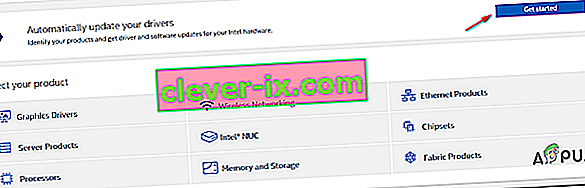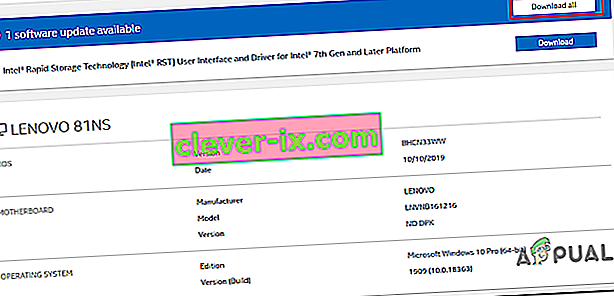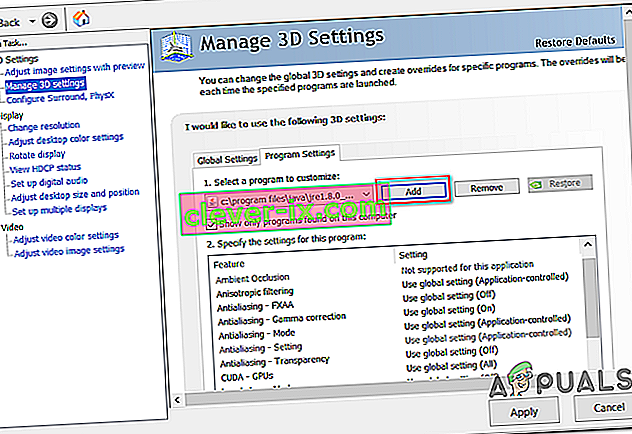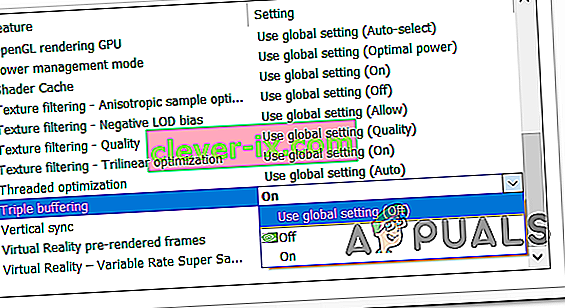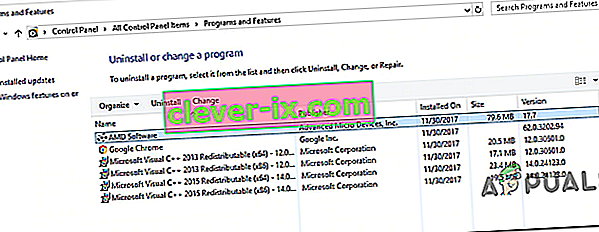Comment réparer l'erreur Minecraft & lsquo; Impossible d'écrire le vidage de mémoire & rsquo; sur Windows 10
Certains utilisateurs de Windows 10 rencontrent le message `` Impossible d'écrire le vidage de mémoire. Les minidumps ne sont pas activés par défaut sur les versions clientes de l'erreur de Windows lors de la tentative de connexion ou de création d'un serveur. Cette erreur se produit avec différentes versions de Minecraft.

Si vous exécutez le jeu avec une carte graphique Intel intégrée, il est probable que l'erreur soit déclenchée par un fichier Dynamic Link Library (ig9icd64.dll) . Dans ce cas, vous devriez pouvoir résoudre le problème en utilisant l'utilitaire Intel Update Assistant pour installer les derniers pilotes compatibles avec le GPU intégré.
D'un autre côté, si vous utilisez un GPU Nvidia haut de gamme, vous devrez peut-être forcer Vsync et Triple buffering directement sur javaw.exe afin de faire fonctionner le jeu de manière stable.
Si vous utilisez une carte AMD, essayez de réinstaller le logiciel Catalyst ou AMD. Une installation partiellement corrompue pourrait faciliter l'apparition de ce problème.
Mise à jour vers le dernier pilote de carte graphique Intel (le cas échéant)
Si vous utilisez une carte graphique intégrée fournie par Intel, il y a de fortes chances que vous soyez confronté à un problème provenant de ig9icd64.dll. Ce fichier appartient au pilote OpenGL pour Intel Graphics Accelerator.
Dans le cas où ce scénario est applicable à votre situation actuelle, vous pourrez résoudre le problème en mettant à jour l'ensemble des pilotes graphiques à l' aide de l' utilitaire Intel Update Assistant .
De nombreux utilisateurs affectés qui n'étaient auparavant pas en mesure de rejoindre et de créer des serveurs Minecraft ont confirmé que cette opération avait finalement rendu le jeu stable.
Voici un guide rapide sur la mise à jour de vos pilotes Intel Graphics vers la dernière version:
- Visitez ce lien ( ici ) et cliquez sur le bouton Commencer .
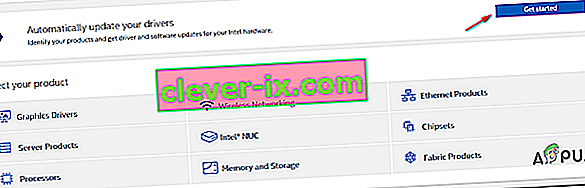
- Après cela, attendez la fin de l'analyse initiale. Une fois le processus terminé, cliquez sur le bouton Télécharger tout et attendez que le téléchargement soit terminé.
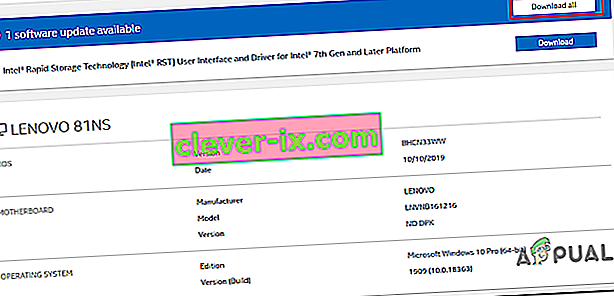
- Une fois que chaque téléchargement est terminé, double-cliquez sur chaque exécutable d'installation et suivez les invites à l'écran pour terminer l'installation du pilote.
- Une fois que vous avez réussi à installer chaque nouvelle mise à jour, redémarrez votre ordinateur et voyez si le `` Échec de l'écriture du Core Dump '' est résolu en essayant de rejoindre ou de créer un serveur Minecraft.
Forcer Vsync et Triple Buffering sur Minecraft (Nvidia uniquement)
Si vous utilisez un GPU Nvidia moyen à haut de gamme, il est très probable que vous voyiez l' erreur `` Failed to Write Core Dump '' en raison du fait que les paramètres actuels de votre carte graphique n'appliquent pas VSync lorsque vous jouez. Minecraft.
Ce paramètre peut également être appliqué à partir des paramètres du jeu, mais le moyen idéal de le faire est à partir du panneau de configuration Nvidia. Pour résoudre le problème, vous devrez accéder à votre chemin Java et ajouter Javaw.exe à la liste des éléments gérés.
Après cela, vous pouvez forcer les deux paramètres à être utilisés par chaque programme qui utilise Javaw.exe (y compris Minecraft).
Voici un guide étape par étape rapide sur l'activation de VSync et de la triple mise en tampon à partir du menu Gérer les paramètres 3D du panneau de configuration Nvidia :
- Faites un clic droit sur un espace vide de votre bureau et cliquez sur Panneau de configuration Nvidia dans le menu contextuel nouvellement apparu.

- Une fois que vous êtes dans le panneau de configuration Nvidia, utilisez le menu de gauche pour sélectionner Gérer les paramètres 3D (sous Paramètres 3D ).
- Ensuite, passez au menu de droite et sélectionnez le menu Paramètres du programme . À l'intérieur, cliquez sur Ajouter> Parcourir et accédez à l'emplacement de votre installation Java, sélectionnez le fichier javaw.exe et cliquez sur Ouvrir .
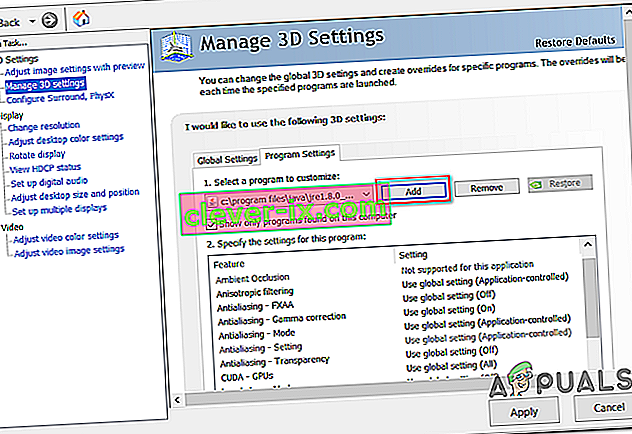
Remarque: Voici une liste d'emplacements par défaut en fonction de la version de Java que vous utilisez:
Java 7 - C: / Program Files / Java / jre7 / bin / OR - C: / Program Files (x86) / Java / jre7 / bin / Java 6 - C: / Program Files / Java / jre6 / bin / OR - C : / Program Files (x86) / Java / jre6 / bin /
- Ensuite, une fois l'exécutable chargé, faites défiler la liste des paramètres du programme et localisez Vertical Sync et Triple Buffering . Une fois que vous les voyez, utilisez le menu déroulant associé à chacun pour changer le paramètre par défaut sur ON pour les deux.
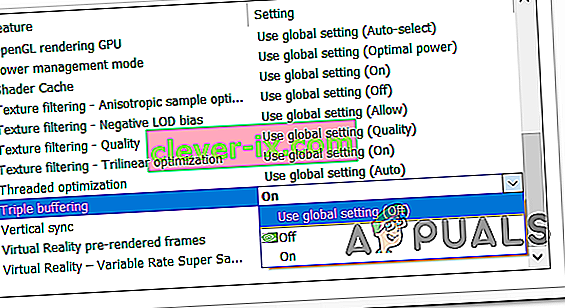
- Une fois les deux paramètres appliqués, cliquez sur le bouton Appliquer pour rendre les modifications permanentes.
- Essayez de rejoindre ou de créer à nouveau un serveur Minecraft et voyez si le problème est maintenant résolu.
Réinstaller l'utilitaire AMD Catalyst (AMD uniquement)
Si vous utilisez un GPU AMD, il est possible que vous voyiez le message `` Impossible d'écrire le vidage de mémoire. Les mini-pompes ne sont pas activées par défaut sur les versions clientes de l'erreur de Windows en raison d'une installation du logiciel AMD partiellement corrompue.
Dans le cas où ces mêmes circonstances s'appliquent à vous, vous devriez être en mesure de résoudre le problème en désinstallant votre logiciel AMD actuel ou l'installation d'AMD Catalyst et en réinstallant la dernière version via les canaux officiels.
Voici un guide rapide étape par étape qui vous montrera comment procéder:
- Appuyez sur la touche Windows + R pour ouvrir une boîte de dialogue Exécuter . Ensuite, tapez 'appwiz.cpl' et appuyez sur Entrée pour ouvrir le menu Programmes et fonctionnalités .

- Une fois que vous êtes dans l' écran Programmes et fonctionnalités , faites défiler la liste des applications installées et localisez l'installation AMD que vous souhaitez désinstaller. Lorsque vous localisez votre installation AMD, cliquez dessus avec le bouton droit de la souris et choisissez Désinstaller dans le menu contextuel.
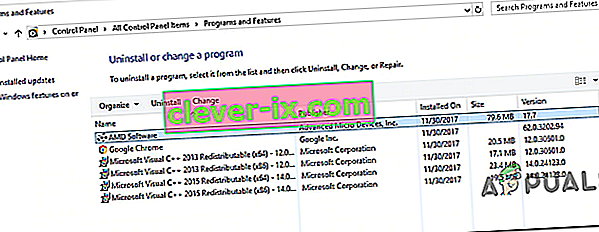
- À l'invite de confirmation, cliquez sur OK et suivez les invites à l'écran pour terminer le processus de désinstallation.
- Redémarrez votre ordinateur et attendez la fin du prochain démarrage.
- Visitez ce lien ( ici ) et téléchargez la dernière version d'AMD Catalyst. Une fois le téléchargement terminé, ouvrez l'exécutable d'installation et suivez les invites à l'écran pour terminer l'installation.
- Une fois la nouvelle version installée, redémarrez à nouveau et voyez si le problème est résolu au prochain démarrage en essayant de rejoindre ou de créer un serveur Minecraft.